4 dicas para dar já uma limpeza no seu Linux Ubuntu
O seu Linux Ubuntu começou a dar sinais que está com falta de espaço? Não se preocupe, pois há algumas dicas que o podem ajudar a libertar facilmente algum dele fundamental para o bom funcionamento do seu sistema.
Desde apps e pacotes que não necessita a versões de kernel que já não usa... veja quanto espaço consegue libertar no seu sistema.

#1 Limpar Apt Cache
Sempre que instalamos um programa no Ubuntu, via apt-get, os pacotes ficam armazenados no disco. Por isso, sempre que instalamos um programa novo é recomendável limpar a cache e assim ganhar uns bons megabytes de espaço livre.
Para saber o espaço que está ocupado em cache use o comando:
du -sh /var/cache/apt/archives |
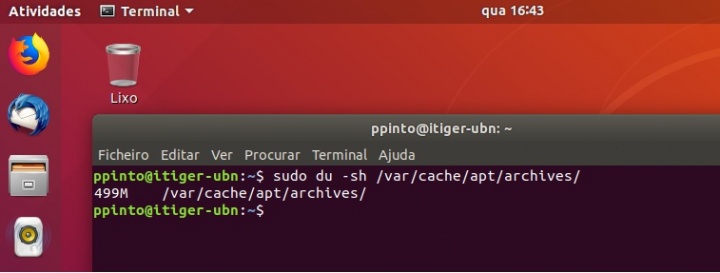
Em seguida, damos a ordem de limpeza através do comando:
sudo apt-get clean |
#2 Remover versões do Kernel não usados
Sempre que instalamos uma versão do kernel, outras ficam "guardadas" no sistema a ocupar espaço. Se não as usamos e se a versão do kernel atual é estável, podemos simplesmente eliminar versões mais antigas. Para fazer isso basta que usem o seguinte comando:
sudo apt-get autoremove --purge |

#3 Remover apps antigas e pacotes
Se é um utilizador que gosta de experimentar tudo o que é aplicações, então certamente deve ter bastante "lixo" no sistema. Se agora já não se lembra que apps ou pacotes instalou, pode usar o seguinte comando para obter uma listagem do software instalado.
history | grep "apt-get install" |
Para remover determinadas apps/pacotes, basta que use o comando:
sudo apt remove APP/PACOTE |
#4 Use a ferramenta BleachBit
Um dos problemas que normalmente temos com os nossos sistemas, é o “acumular” de lixo que aplicações vão produzindo silenciosamente e que por norma se encontram em directórios não muito visitados.
Para resolver este problema, nada melhor que uma boa aplicação, com UI, capaz de varrer o sistema em busca desse “lixo” mas também que seja inteligente a realizar essa ação. Essa aplicação chama-se BleachBit.
A instalação desta pequena mas poderosa ferramenta pode ser feita através do seguinte comando:
sudo apt install bleachbit |
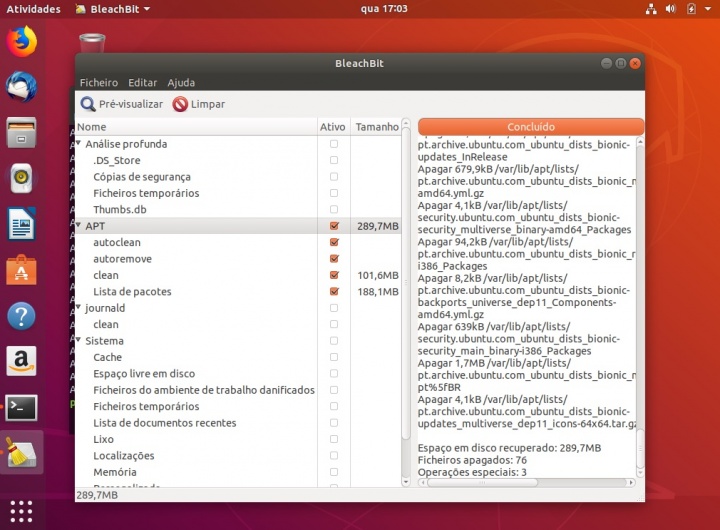
E são estas são estas algumas das dicas para limpeza do espaço em disco no sistema Ubuntu. Caso conheçam outras formas de melhorar a performance do sistema Ubuntu, partilhe-nas no nosso grupo de Facebook Pplware @ Linux.
Este artigo tem mais de um ano
























por esta ordem
sudo apt-get update;
sudo apt-get clean
sudo apt-get autorremove…..:)
BleachBit, existe disponivel para instalação em qualquer distribuiçao de Linux.
Só para que conste!
Vejamos via Debian way!
* Se o pcaote foi instando via apt-get
sudo apt-get remove pacote
sudo apt-get –puge pacote -> remoçao com os ficheiros de configuraçao desse pacote
Se o pacote foi instalado com o dpkg
sudo dpkg –remove pacote
sudo dpkg –purge pacote -> remoçao com os ficheiros de configuraçao desse pacote
NOTA: caso optem pela instalaçao do pacote via aptitude, a sintaxe é a mesma do apt-get!
sudo apt purge arc
LOL
faltou o -y para não se ter dúvidas.
rssss
Boa!
NOTA: como medida de precauçao, é conveniente, pesquisar se existem configuraçoes residuais em ~/.config, ~/.cache ou ~/.local/share, localizados em /home.
Para não ter muito trabalho…
http://www.pixelbeat.org/fslint/
fslint, unicamente remove files duplicados!
Oppss…. não sabia!
http://write.flossmanuals.net/fslint/redundant-whitespaces/
REMOVIDO PELO ADMIN
também funciona bem.
esta é a melhor dica até agora 😀
Concordo plenamente, podem usar, salva vidas
Eu ia só com rm -rf ~/*
Pessoal, o que ganham com estas opiniões parvas?
Ganha o mundo todo, com mais pessoas a saberem usar o comando man para verem o que o -rf faz no em.
“no rm” *
Também é um comando útil para ensinar os utilizadores a pesquisarem o que os comandos fazem em vez de seguirem cegamente todo que que vê na internet..
ve que pescas pouco da coisa…querias fazer um brilharete, mas felizmente os sistemas ja trazem proteções. Tu ´
e que deves usar o man para aprenderes mais um pouco. Enfim!
Não percebo a hostilidade Pedro.
E não, não existe nenhuma protecção contra “rm -rf ~/*”
Não existe qualquer impedimento a um utilizador apagar toda a sua home ( o comando “man bash” mostra o shortcut de “~” para a home do utilizador.
Por outro lado, qualquer rm -rf / corrido com sudo ou por root vai funcionar até encontrar um ficheiro em “hard” read only e nessa altura dá erro. Mas quando dá erro já estragou muito…..
Eu pessoalmente julgo que quem não sabe o que “rm -rf /” faz não devia andar a meter comandos que acha em comentários na sua consola……
Se os mete na consola, que aprenda com o resultado….
Não? Experimenta la ó esperto!!!
A sério que passaram um lápis azul ?
As pessoas deviam pesquisar, ler e investigar o que os comandos fazem, é assim que aprendem. Em primeiro, o comando sem sudo não ia funcionar, e se por acaso alguém usa o terminal em sudo piores males virão…
Se tivesse metido o comando como “-fr” e não “-rf” provavelmente ainda iam pensar que só ia apagar a linguagem/teclado francês…
O Pedro acha que devemos esconder os perigos dos utilizadores em vez de os mostrarmos de caras.
Como se não existissem milhões de outros sites com comentários semelhantes.
Eu julgo que a nossa(quem percebe de Linux) função é ensinar os utilizadores a pescar (man apt, man apt-cache) e não dar o peixe já pescado…
Não, não se deve esconder, mas deve-se ensinar, partilhar conhecimento mas não ser chico-esperto e tentar “prejudicar” terceiros para gáudio próprio porque se tem uma cultura pequenina de ajuda. A ideia não é levar a que os incautas tenham problemas.
Imagina que seja aqui um leitor, com poucos conhecimentos…instalou o Linux e decidiu seguir a tua dica…que até foi indicada sem perigo algum…achas bem?
Acho bem.
Acabou de aprender a lição mais importante que um utilizador de Linux pode aprender à custa de uma hora de tempo perdido a olhar para o install.
É bem melhor que fazer o mesmo no servidor de backups do qual vai ser responsável daqui a 2 anos….
As pessoas aprendem pouco com o que lhes dizem e muito com o que lhes acontece.
Quem não sabe o que é rm -rf / e o põe numa consola com elevação deve ter o desgosto agora que não tem consequências.
@Pedro Pinto @Vitor M.
Até concordo com tudo que dizem, mas cada vez mais se nota a “moda” do “linux é que é fixe”, que abrir uma linha de comandos é para experts e hackers e afins. Se não notam isso na comunidade, eu noto. Pessoas a instalarem pacotes duvidosos sem verificar sequer as origens ?
Quantas e quantas empresas não têm sistemas UNIX/Linux/BSD com aplicações configuradas à base de tutoriais de m$”!%!” que encontram na net cheio de buracos ? Se funciona só depois do comando X, então toca a inserir e correr o comando X.
Não funciona ? Abre portas na firewall.
Acesso negado ? Corre como root.
Ainda acesso negado ? Desliga o SE (caso dos Redhats)
Até me dei ao trabalho de procurar se já tinham feito referencia…
https://pplware.sapo.pt/internet/explain-shell-entenda-os-comandos-de-linux-que-mais-usa/
A conversa, até em certa medida está interessante, para o meu gosto particular.
Vejamos…
1. A grande maioria dos utilizadores recém-chegados a uma qualquer distribuição de Linux, quer um sistema operativo Linux, como alternativa a outros, só porque SIM e ainda é mais verdade isto, já que agora é quase tudo realizado via GUIs.
NOTA: nada contra as GUIs…
2. A grande maioria dos utilizadores recém-chegados a uma qualquer distribuição de Linux, NÃO possui os conhecimentos MÍNIMOS desejáveis, para trabalhar minimamente com uma qualquer distribuição de Linux. Isto é CULPA, de uma formatação de longos anos com outros SOs e em sistemas Linux, tudo é diferente (melhor ou pior…é DIFERENTE).
3. A grande maioria dos utilizadores recém-chegados a uma qualquer distribuição de Linux, NÃO tem INTERESSE algum, em aprender o básico da CLI e a sua relação biunívoca com o sistema no seu todo.
3.1 A grande maioria dos utilizadores recém-chegados a uma qualquer distribuição de Linux, NÃO tem interesse em saber da existência do Terminal, e que muitas tarefas, são executadas de forma mais rápida, mais eficaz, e onde podemos sempre visualizar todos os outputs de um comando ou conjunto de comandos quando encadeados, afirmam peremptoriamente, que é coisa de NERD, HACKER, etc, e por isso mesmo, uma qualquer distribuição de Linux é FEIA e todos os restantes adjectivos conhecidos.
4. A grande maioria dos utilizadores recém-chegados a uma qualquer distribuição de Linux, pensa que um sistema Linux, é seguro, à prova de tudo e mais alguma coisa.
ENGANO, onde estão aplicadas as melhores praticas relativas a SEGURANÇA nas suas distribuiçoes?
Ok, alguns possuem uma firewall, e mais o TOR, uma VPN e mais umas tretas, e ESTÃO SEGUROS, dizem com a maior das naturalidades. E ai de quem lhes diga o contrario!!!
5. A grande maioria dos utilizadores recém-chegados a uma qualquer distribuição de Linux, utiliza a conta root, a seu belo prazer, sem ter em conta todos os perigos dessa utilização.
NÃO implementam medidas de SEGURANÇA ELEVADAS para sua salvaguarda!!!
6. Ler as man pages, a documentação das aplicações, ter cuidado redobrado com o AUR e os PPAs, conhecer minimamente como recuperar após uma situação mais critica, NAO ACREDITAR em tudo o que se le em blogs e outros web sites, estudar então NEM PENSAR, isso é para os outros, que gostam de escabulhar o sistema…eu sou simplesmente utilizador de Linux, NAO preciso de mais nada!
E por aí fora poderia eu continuar com a prosa!!!!
Mesmo que o utilizador queira ser noob para o resto da sua vida. Então que siga os comandos o site oficial da comunidade de ubuntu. E não o que é escrito na zona de comentários do Pplware….
Existe sempre alternativas. Eu uso o ubuntu cleaner.
Ubuntu Cleaner is a tool that makes it easy to clean your Ubuntu system. Ubuntu Cleaner can free up disk space and remove private information from your computer.
Clear browser cache
Clear APT cache
Clear thumbnail cache
Remove unneeded packages
Remove old kernels
Remove old installers
http://ubuntu-cleaner.blogspot.com/
Bleachbit pra ti se es noob como o Cortano, vai adorar a dica
Nunca usou macOS por isso fica nesse Linuxo.
Essa maldita
Limpeza geral dos Browsers á mão (s/bleachbit)
1º backup bookmarks
2º For Firefox:
rm -r -v ~/.mozilla && rm -r -v ~/.cache/mozilla
3º For Chrome:
rm -r -v ~/.config/google-chrome && rm -r -v ~/.cache/google-chrome
Dá sempre jeito uma “faxina” na máquina.
Bleachbit é uma ótima opção, mas recomendo também o Stacer. Com ele sempre é possível apagar mais uns ficheiros que o bleachbit não apaga, e tem mais opções como as aplicações que iniciam com o sistema, etc…
Já agora não tenham log,s com Gb,,,,,,
sudo journalctl –vacuum-size=10
– Por linha de comandos:
sudo apt-get clean && sudo apt-get autoclean && sudo apt-get autoremove
– ucaresystem-core
sudo add-apt-repository ppa:utappia/stable
sudo apt update
sudo apt install ucaresystem-core
sudo ucaresystem-core
– Stacer
https://github.com/oguzhaninan/Stacer
– BleachBit; Ubuntu Tweak;
È favor não INUNDAR o sistema, com perfumarias de gosto duvidoso!!
Uma observação.
Esses comandos não são uma sequência com dependências.
Não existe razão para usar && em vez de ;
Com ; se um dos comandos falhar o resto ainda é tentado.
Um pouco Off-Topic:
Alguém conhece uma alternativa para Gofris ou um update?
Consigo que funcione até ao Lubuntu 16.04, no 18.04 já não dá…
Ora ora…
Vou lhe oferecer umas minis e umas sandes do melhor coirato!!
Gofris, so mesmo via compilaçao das sources, e não deves ter paciencia para tal feito (eheh).
Alternativas para o Gofris (https://launchpad.net/gofris)
Ofris like Deep Freeze, é so malndragem (Sr Amilcar Alho):
Terminal:
if [ $(uname -m) == “x86_64″ ]; then deb=”http://goo.gl/DleLl”; else deb=”http://goo.gl/V94Qs”; fi && wget -q $deb -O ofris.deb && sudo dpkg -i ofris.deb && rm ofris.deb
Deep Lock
Download 32 bits (https://sourceforge.net/projects/duzeru/files/Apps/deeplock_1.0.2-duzeru_i386.deb/download)
Download 64 bits (https://sourceforge.net/projects/duzeru/files/Apps/deeplock_1.0.2-duzeru_amd64.deb/download)
Caso o gdebi não se encontre istalado no Debian (o que eu duvido), executar:
sudo apt-get install gdebi
Instalar 64 bits: sudo gdebi deeplock_1.0.2-duzeru_amd64.deb
Divirta-se!
Não saia que o Amilcar ainda usava aplicaçoes de 2010!!
0.1-build4~maverick (2010-10-08)!?!?!?
Daí o meu pedido de ajuda… 😉
Se puderes ajudar, agradeço, se não, segue em frente. 😉
Nao tas a beri?
Já tinha testado ambas as tuas dicas.
Inclusive, testei em Debian LXDE (não em Lubuntu), mas o que é facto, é que dá ideia de ter feito os “bloqueios”, mas reinicias a máquina e não surte efeito. (ou seja, as alterações que fizeste ficam).
Diz me uma coisinha….qual o fim a que se destina mesmo?
andas metido no negocio dos cybercafes???
@arc, não, é para miúdos que podem ou sabem “estragar”.
@costa, é para configurar o perfil inicialmente, “trancar” e se “avacalharem” tudo, basta fazer reboot e tudo volta ao mesmo.
De salientar, que é criada uma conta com privilégios de root e a que é para trancar, é “básica”.
Amilcar Alho, se calhar a dica do arc não é má de todo.
De qualquer modo continuo a não perceber bem, pois se for so para ter uma conta com alguns privilégios, se calhar uma boa gestão dos grupos chega, podendo mesmo ter data de validade, tipo, criar uma conta para 3 horas, ou para 3 dias…
Se for algo mais refinado (o que não me parece porque falou em crianças), num futuro caso especialmente complexo ou em que queira algo muito isolado, o uso do guix environment –container
Isto é já fora do ambito que fala, mas é algo muito interessante, @arc isto sim é “tabaco” 😀
A ver se percebo, o que quer é ficar com o mesma /home/amilcar com todos os ficheiros lá contidos intactos? Então se apagar o ficheiro receitas.txt e o video lindas.mov e criar o ficheiro bolas.txt, fechar a sessão e voltar a iniciar ambos os ficheiros apagados continuam lá e o ficheiro criado desaparece? É isto?
Ou é criar uma conta nova, limpinha de raiz para uma só vez? Tipo criar a conta amilcar com a sua pasta na home, e assim que terminar a sessão a conta desaparece com tudo o que lá gravou?
Sim Costa, é isso mesmo! 😉
Sim, isso mesmo! 😉
Ó ó Amílcar, tu diz uma coisinha ao arc sff
Você agora anda metido com a “miudagem”?
“…é para miúdos…”
Francosamente Amílcar, nem sei se volto a seu mais teu Amigo.
Usa firejail para as principais aplicações ó Amílcar, bem mais fácil!!!
Bom Artigo. So uso linux nas minhas máquinas mesmo as novas.
No meu macbook instalei o linux e noto que diferentes kernels de diferentes distros ficam residuais, tirando com o linux mint que parece eliminar esses kernels residuais. alguém tem experiências nisso? Sei que poucos sacrificariam um macbook… Mas mesmo prefiro o Linux nele.
Queria dizer a Grub não kernel… A esta hora da manhã…
O que se passa entao com o Grub2?
” Sei que poucos sacrificariam um macbook… Mas mesmo prefiro o Linux nele.”
Sabes que vais ser trucidado, não sabes…?! 😀
Vou meter acido na conversa….
Linux? Agora existe mais uma distribuiçao?
Ops…ó Kernel, ok!!
Mas afinal a distribuiçao é mesmo o Linux Mint.
Como tudo tem um NOME, vamos então … invocar esse mesmo nome para o fim qual ele foi criado!!
Linux? Gnu/Linux, cuidado não vá aparecer por ai o Santo Stallman.
Amen!
lol Sim sei… Já fui fã da apple, já tive aparelhos deles e antigamente eram bons e duravam acho que os produtos deles hoje em dia são uma grande bosta.
Mas teve mesmo de ser para testar distros no mac. Já testei quase todas com uefi. E para ser sincero prefiro o linux mint nele que o Os que tinha.
Para ser sincero não o recomendo fazerem a um Mac o Linux Mint precisou de muita afinação e não é tão rápido como o Arch Linux mas a certa altura perdi a paciência e queria algo estável e ficou com o Mint.
Arch Linux (puro), ‘estavel, desde que se saiba como o deixar estavel. Eu mesmo, tenho Arch Linux, instalado vai para 6 anos, e nunca tive um unico problema.
Mas concordo, para a grande maioria dos utilizadores, pensa que o Arch Linux, é como a grande esmagadora maioria das restantes distribuiçoes de Linux e NÂO o é!
Olá,
Remoção de kernel antigo no ubuntu funcionou desta forma:
echo $(dpkg –list | grep linux-image | awk ‘{ print $2 }’ | sort -V | sed -n ‘/’`uname -r`’/q;p’) $(dpkg –list | grep linux-headers | awk ‘{ print $2 }’ | sort -V | sed -n ‘/'”$(uname -r | sed “s/\([0-9.-]*\)-\([^0-9]\+\)/\1/”)”‘/q;p’) | xargs sudo apt-get -y purge
Mas “sudo apt autoremove -purge” não removeu os kernels mais antigos.
existe um programa chamado ukuu que faz isso de forma gráfica no ubuntu
mas este não tem rm é apenas para “gerir os pacotes”. n sei se o teu tinha rm .
sudo rm -rf /